La phase de développement de notre app est désormais terminée ! Si vous n’avez pas suivi les chapitres précédents, vous pouvez toujours les rattraper :
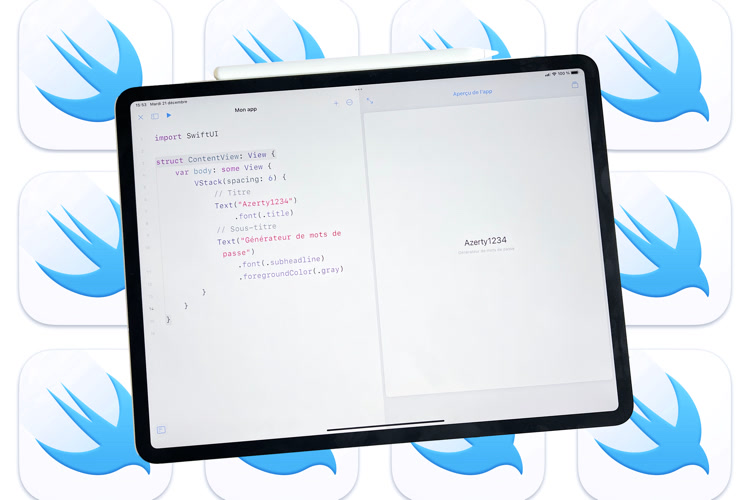
Créez une app avec Swift Playgrounds #1 : préparation du projet
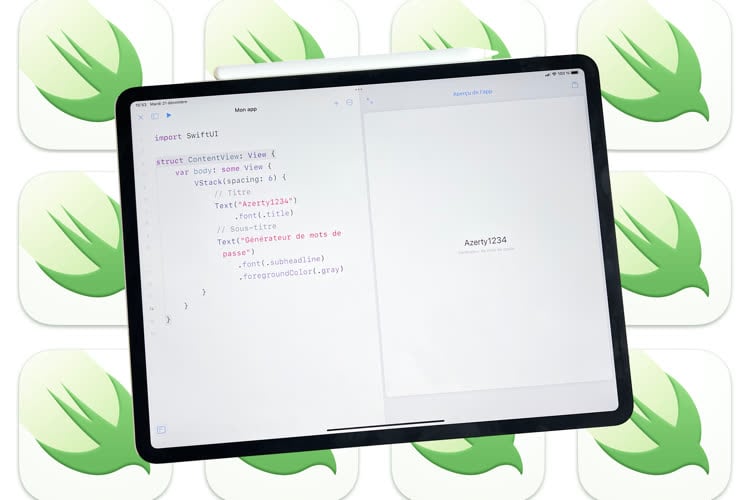
Créez une app avec Swift Playgrounds #2 : création des réglages
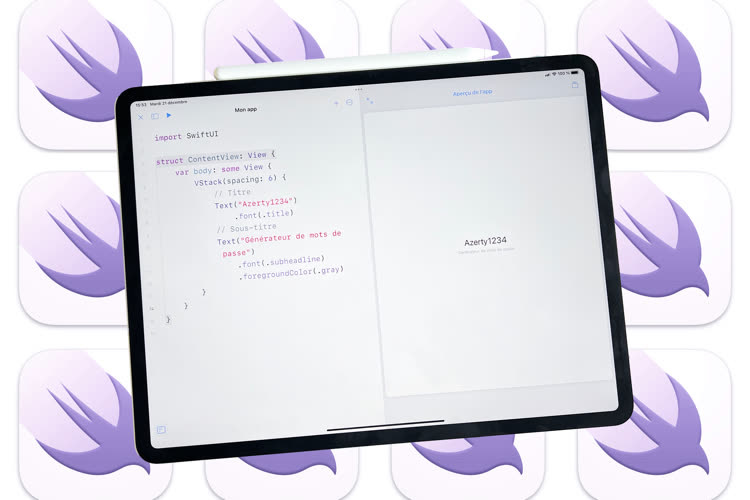
Créez une app avec Swift Playgrounds #3 : générer le mot de passe
Le code est désormais complet et vous pouvez toujours le récupérer à cette adresse. Il reste malgré tout encore quelques étapes afin de pouvoir distribuer l’app, à ses proches via TestFlight ou même sur l’App Store. Dans l’esprit de la série, nous allons effectuer toutes ces étapes sur un iPad, mais vous pourrez également les réaliser avec un Mac si vous avez utilisé Xcode jusque-là.
Pour commencer, sachez qu’un compte Apple Developer est nécessaire. Sa création est gratuite, mais vous devrez aussi souscrire au programme de développement, ce qui est facturé 99 € par an. Malheureusement, c’est un incontournable, même pour envoyer son app sur TestFlight.
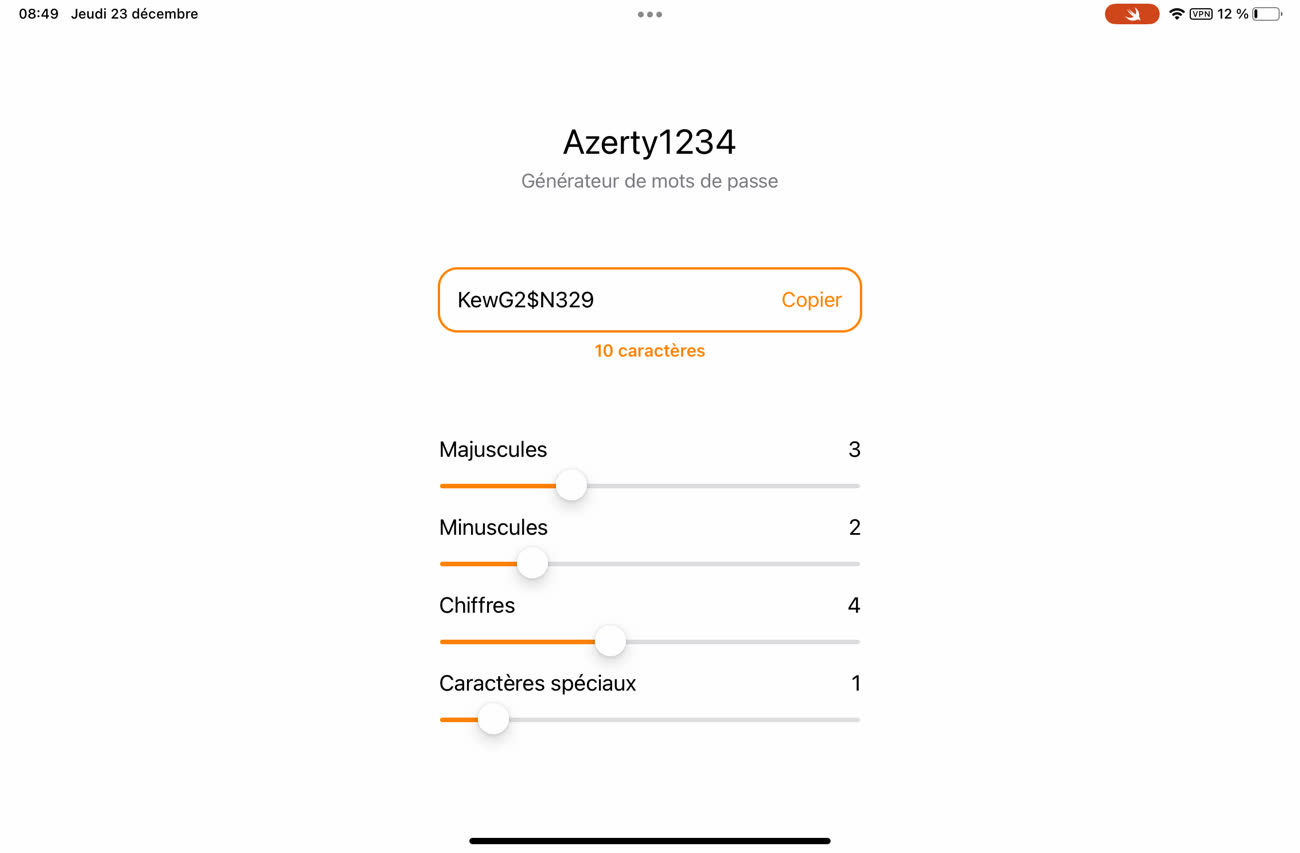
Création d’une icône
Afin de pouvoir aller sur l’App Store, votre app devra avoir une icône personnalisée. Afin de tout faire sur iPad, j’ai utilisé l’app Icon Themer qui permet de concevoir une icône d’app …











